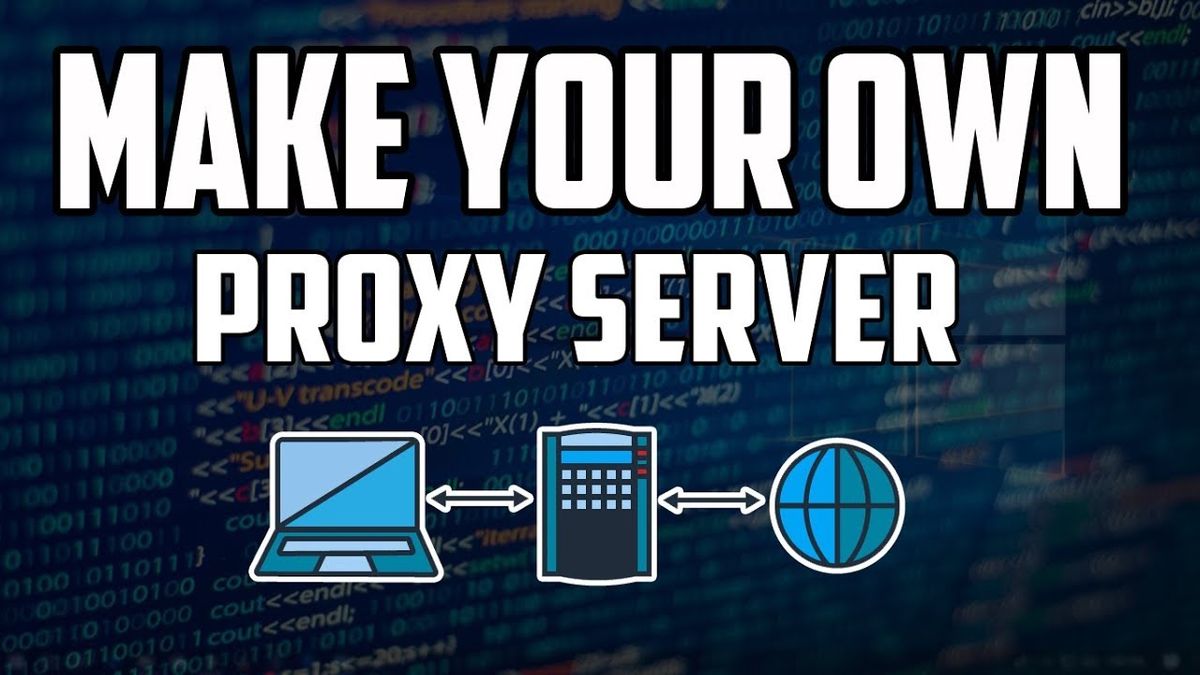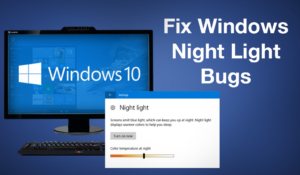كيفية إزالة Cortana من شريط المهام في نظام التشغيل Windows 10
إحدى الميزات الجديدة البارزة في شريط المهام في Windows 10 هي مربع بحث Cortana على يمين زر البدء. إنها حقًا أداة رائعة لتكون في متناول اليد. ولكنه يستخدم أيضًا بشكل خاص إذا كنت لا تستطيع استخدام Cortana في الوقت الحالي. هذه هي الميزة الجديدة في Windows Technical Preview build 9926 وتوجد Cortana هنا. يشغل مساحة كبيرة على شريط المهام. إذا كنت تفضل توفير مساحة أكبر للرموز على شريط المهام ، فيمكنك التخلص منها. في هذه المقالة ، سنوضح لك كيف يمكنك إزالة كورتانا من شريط المهام في نظام التشغيل Windows 10 .

جذر بينج بونج 5.1.1
إذا كنت تنتقل من Windows 7 إلى Windows 10 ، فستحب هذه الخدعة. لأنه يجعل واجهة المستخدم تبدو وتعمل بالشكل الذي اعتدت عليه. والشيء الرائع هو أنك لا تفقد الوصول إلى البحث وأيضًا ميزة Cortana. ها هي نظرة.

إخفاء مربع بحث Cortana من شريط المهام:
إذا كنت تريد إزالة Cortana ، فانقر بزر الماوس الأيمن فوق منطقة فارغة على شريط المهام وانتقل إلى 'بحث' في القائمة. وهناك لديك خيار تعطيله أو إظهار رمز البحث فقط. أولاً ، إليك نظرة على عرض رمز البحث فقط. الذي يشبه Cortana عند تنشيطه. فقط انقر فوقه لإظهار بحث Cortana.
- أولاً ، انقر بزر الماوس الأيمن فوق شريط المهام.
- حدد خيار البحث.
- سترى الآن ثلاثة خيارات جديدة لما يجب القيام به. لإزالة Cortana من شريط المهام ، فقط اضغط على معطل.
- إذا كنت لا تزال ترغب في الاحتفاظ بها ولكنك تريد مساحة أكبر على شريط المهام. ثم حدد إظهار أيقونة البحث. سيحل رمز العدسة المكبرة محل المربع.
- لجعل كل ذلك يعود مرة أخرى. اتبع نفس الخطوات. لكن اضغط على خيار تمكين مربع البحث.

تيار عصا التلفزيون النار من جهاز الكمبيوتر
في هذا المثال ، قمت بتعطيله تمامًا ، ذهب كل شيء. يمنحك هذا مظهرًا رائعًا ونظيفًا لشريط المهام وأيضًا وصولاً سهلاً إلى زر البدء. يجب أن أذكر أيضًا أنني أزلت رمز عرض المهام أيضًا. باستخدام Cortana ، أزيل أيضًا رمز عرض شريط المهام أيضًا.
تنزيل الفيديو بدون برامج
الآن ربما تتساءل عن كيفية البحث؟ بسيط ، اضغط على مفتاح Windows أو انقر فوق ابدأ لإظهار القائمة. يوجد مربع البحث تمامًا كما هو الحال في Windows 7. والفرق هو أنه يمكنك الآن إما التحدث إلى Cortana أو كتابة استعلامك.
أتمنى أن تعجبك هذه المقالة وأن تحصل على الكثير من المساعدة منها. أيضًا ، أخبرنا في التعليقات أدناه إذا كان لديك أي استفسارات متعلقة بهذه المقالة. اتمنى لك يوم جيد!
انظر أيضا: How to Find my Kindle [eReader]